目次
【Excel講座】シートを削除する方法|マウス vs キーボード
不要になったシートを削除することで、ファイルをスッキリ整理できます。ここではマウス操作とキーボード操作の両方の方法を紹介します。
1. マウスでシートを削除する方法
- 削除したいシートタブを右クリックします。
- 表示されたメニューから「削除」を選択します。
- 確認メッセージが表示されたら「OK」をクリック。
メリット
- 視覚的に操作できるので安心
- 初心者におすすめ
デメリット
- マウス操作が必要なので少し手間がかかる
2. キーボードでシートを削除する方法
ショートカットキー:Alt → H → D → S
- まず「Alt」キーを押してリボン操作を有効化します。
- 次に「H」(ホームタブ)→「D」(削除)→「S」(シート削除)と順に押します。
- 確認メッセージが出たら「Enter」キーで確定します。
メリット
- 手をキーボードから離さずに操作できる
- 作業効率アップ
デメリット
- キーの順番を覚える必要がある
3. 注意点とまとめ
- 削除したシートは元に戻せません。必要に応じてバックアップをとっておきましょう。
- ブック内のシートが1枚しかない場合は削除できません。
マウスとキーボード、どちらにもメリットがあります。自分の作業スタイルに合った方法を選びましょう!
Excel時短ワザやショートカットについてもっと知りたい方は、他の記事もぜひチェックしてください。
© 2025 Wataboushi. All Rights Reserved.




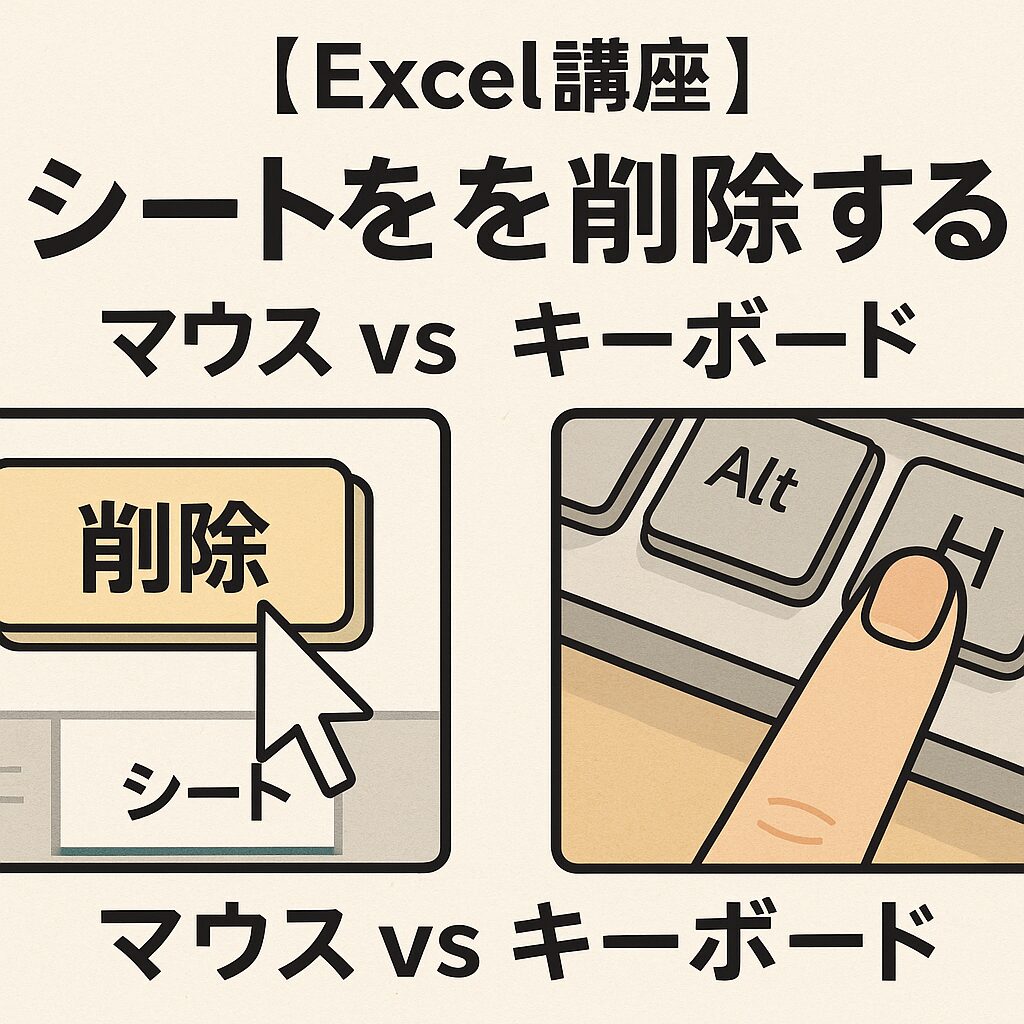

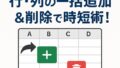
コメント